Modulvarianten
Allgemeines
Information
- Eine Modulvariante stellt ein leicht abgeändertes Basismodul dar. Es werden keine grundsätzlichen Änderungen am Verhalten des Basismoduls vorgenommen.
- Von jedem Modul innerhalb der PLANTA Software können n-Varianten angelegt werden.
- Man unterscheidet zwischen Standard- und individuellen Modulvarianten.
- Standardmodulvarianten für alle Benutzern sichtbar, können aber nur vom Customizer angelegt, geändert, bzw. gelöscht werden.
- Individuelle Modulvarianten sind nur für den Benutzer, der sie angelegt hat, sichtbar und können von diesem geändert, bzw. gelöscht werden.
Anwendung von Modulvarianten
Information
- Jedes Modul enthält in der Symbolleiste eine Modulvarianten-Listbox.
- Falls Modulvarianten eines Moduls vorhanden sind, werden diese und die Basis-Variante in der Listbox angezeigt.
- Falls keine Modulvarianten vorhanden sind, wird die Listbox grau angezeigt. Durch Klicken in die Listbox wird sie weiß und es kann eine Modulvariante angelegt werden.
- Benutzerspezifische Modulvarianten enthalten in der Modulvarianten-Listbox und im Listbox-Feld
- ein Löschsymbol und
- ein Sternsymbol, beim Favoriten ist dieser Stern gelb, bei allen anderen grau.
- Standardmäßig wird beim Aufruf eines Moduls
- entweder das Basismodul geladen, dabei erscheint, wenn es Modulvarianten gibt, in der Listbox der Eintrag Basis
- oder die als Favorit definierte Modulvariante.
In eine Modulvariante wechseln
- Die Modulvarianten-Listbox öffnen.
- Die gewünschte Variante auswählen.
- Die neue Variante wird geladen.
Modulvariante als Favorit definieren
Information
- Die als Favorit gekennzeichnete Modulvariante wird beim Aufruf des Moduls geladen.
- Es können nur individuelle Modulvarianten als Favorit definiert werden.
- Bei Standard-Modulvarianten wird das Sternsymbol nicht angezeigt.
Vorgehensweise
- In der Modulvarianten-Listbox neben der Bezeichnung der gewünschten Variante durch Klicken das Sternsymbol aktivieren.
- Das Sternsymbol dieser Modulvariante wird nun gelb.
- Beim nächsten Aufruf des Moduls wird nun diese Modulvariante geladen.
- Soll das Basismodul wieder beim Aufruf geladen werden, durch Klicken das Sternsymbol wieder deaktivieren.
Modulvarianten anlegen, bearbeiten, löschen
Hinweise
- Beim Anlegen, Bearbeiten und Löschen von Modulvarianten müssen unterschiedliche Änderungsrechte von unterschiedlichen Benutzergruppen berücksichtigt werden.
- Normale Benutzer
- haben keinen Zugriff auf den Customizing-Modus des Moduls und können nur Änderungen an der Oberfläche eines Moduls vornehmen. z.B.:
- können Änderungen nur in den eigenen Modulvarianten speichern.
- dürfen nur ihre eigene Modulvariante löschen.
- Benutzer mit Customizer-Rechten können Änderungen an Customizing-Einstellungen eines Moduls vornehmen. Weitere Informationen zum Modulvarianten-Customizing
Eine neue Modulvariante anlegen
Vorgehensweise
- Die gewünschten Änderungen am Modul vornehmen.
- Klick mit der Maustaste in das Listbox-Feld.
- Einen Namen für eine neue Variante eintragen.
- Um die Namenskollisionen zu vermeiden, vergleicht PLANTA den Namen, der gerade eingegeben wird mit den vorhandenen Variantennamen. Sobald keine Übereinstimmung mehr vorliegt, erscheint rechts vom neuen Eintrag das Pfeilsymbol zum Anlegen und Speichern der neuen Variante
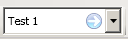 .
.
- Das Pfeilsymbol betätigen.
Information
- Sobald die neue Variante gespeichert und aktiviert ist erscheint neben der Variantenbezeichnung in der Listbox das Löschzeichen
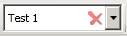
Löschen einer Modulvariante
Vorgehensweise
- Bei eigenen Modulvarianten wird in der Listbox das Löschzeichen
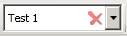 angezeigt.
angezeigt.
- Die Variante kann jederzeit durch Klick auf dieses Symbol gelöscht werden.
Modulvariante bearbeiten
Vorgehenweise
- Hierzu die Modulvariante aus der Listbox auswählen.
- Änderungen vornehmen.
- Dabei erscheint in der Listbox neben der Bezeichnung der entsprechenden Variante das Speichersymbol
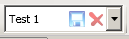 .
.
- Das Speichersymbol betätigen.
- Sobald die durchgeführten Änderungen gespeichert sind, verschwindet das Speichersymbol.
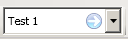 .
.
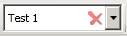
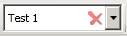 angezeigt.
angezeigt.
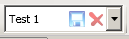 .
.


